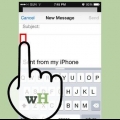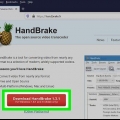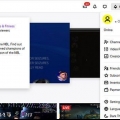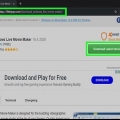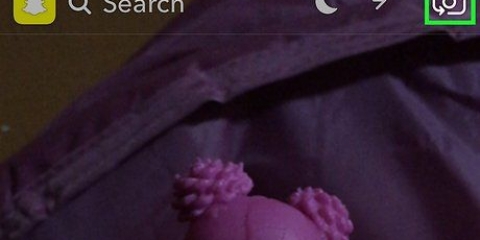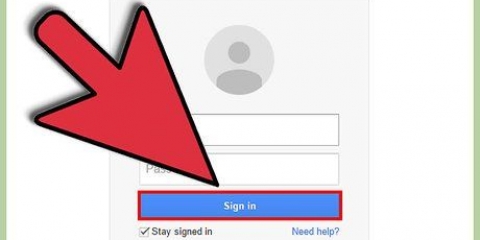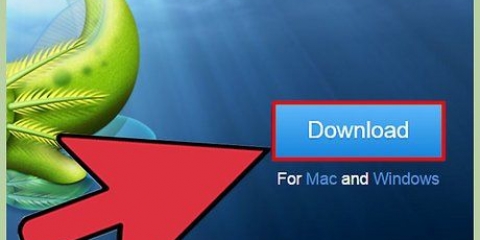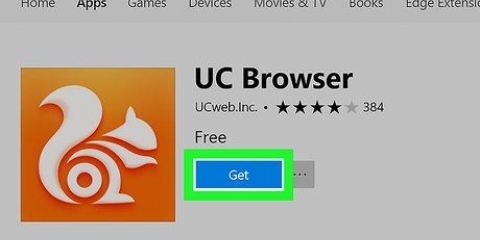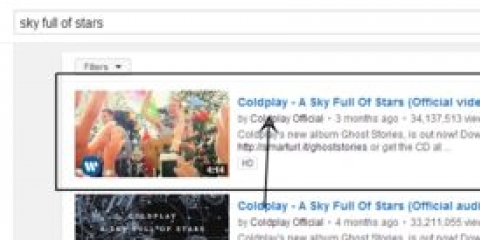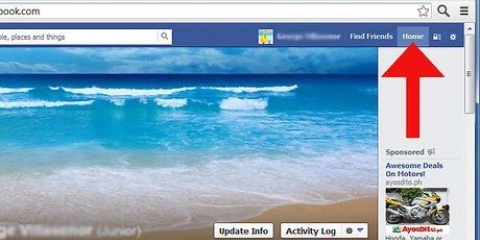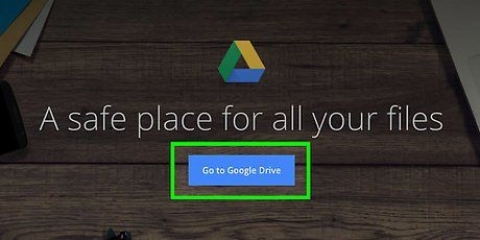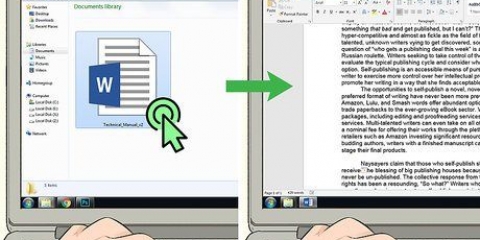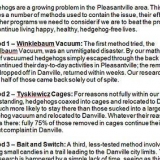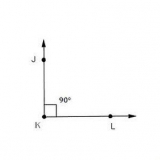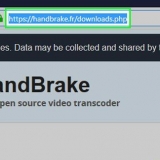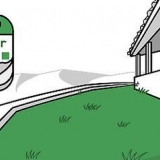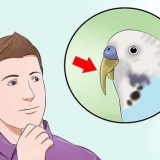Quando si utilizza l`app, toccare l`icona dell`aeroplano di carta blu sopra la finestra del browser dei file. Il file verrà caricato nella conversazione purché sia di 8 MB o 50 MB se è stato eseguito l`aggiornamento. La maggior parte dei formati video, come .mov e .mp4, sono accettati.
Puoi anche utilizzare l`app YouTube per dispositivi mobili che si trova nella schermata iniziale o tra le altre app. Se non hai ancora installato l`app mobile YouTube, puoi farlo gratuitamente dall`App Store e dal Google Play Store. Puoi utilizzare questo metodo per caricare video di dimensioni superiori a 8 MB e quindi condividere il collegamento al video su Discord. 


Fai clic sulle schede "Informazioni di base", "Traduzioni" e "Impostazioni avanzate" per aggiungere ulteriori informazioni sul tuo video. Sulla sinistra vedrai un`anteprima e il link del video. Qui puoi copiare il link del video.

Invia video su discord
Questo articolo ti mostrerà come inviare video art su Discord; tuttavia, i file sono limitati a 8 MB a meno che non sia stato eseguito l`aggiornamento a 50 MB di Nitro. Per aggirare questa limitazione, puoi caricare il tuo video su un`altra piattaforma di condivisione video, come YouTube, per condividere il tuo video.
Passi
Metodo 1 di 2: Con Discordia

2. Vai alla conversazione in cui desideri condividere il video. Può trattarsi di una conversazione in un server o di una conversazione privata.

3. Fare clic o premere l`icona più (+) nel campo della conversazione. Questo è a sinistra del campo di testo. Il tuo browser di file si aprirà.
Se stai utilizzando un dispositivo mobile, apparirà un elenco di icone. Premi la terza icona da sinistra. Sembra un foglio di carta con un angolo piegato. Ora vedrai un elenco di tutti i tuoi file inclusi i tuoi video.

5. clicca sucaricamento. Puoi contrassegnare il video come spoiler o aggiungere un commento se lo desideri.
Metodo 2 di 2: Con YouTube

1. Iscriviti su YouTube all`indirizzohttps://www.Youtube.com/. Puoi caricare automaticamente video della durata massima di 15 minuti. Per caricare video più lunghi devi solo verificare il tuo account. Se il tuo account non è ancora verificato, riceverai una notifica sull`app o sul sito Web che chiede di completare il processo di verifica.

3. clicca suCarica video. Agli utenti dell`app verrà presentata una pagina con l`opzione "VAI IN DIRETTA" o per selezionare un video dalla tua galleria. Tocca il video nella galleria che desideri caricare.

4. Imposta le impostazioni sulla privacy per il tuo video. Cliccando su `Pubblico` vedrai un menu a tendina. Seleziona "Pubblico", "Non mostrare", "Privato" o "Programmato".
Nell`app mobile troverai le impostazioni sulla privacy insieme al nome e alla descrizione del video sotto l`anteprima. Potrebbe essere necessario scorrere verso l`alto dalla parte inferiore dello schermo per visualizzare più elementi del menu.

6. Inserisci le informazioni sul video. Ciò include il nome del video, la sua descrizione e i tag. Puoi anche scegliere una miniatura per il tuo video facendo clic su uno dei suggerimenti sotto i campi di testo.

7. clicca suFinito. Sul sito web verrai reindirizzato alla pagina Caricamento completato con una miniatura e un link al tuo video. Copia questo link per condividerlo con i tuoi amici su Discord.
Nell`app verrai reindirizzato alla tua libreria di video caricati una volta completato il caricamento del video. Premi il menu dei tre punti accanto al tuo video e premi "Condividi" per ottenere il link o condividere il video via e-mail.

Articoli sull'argomento "Invia video su discord"
Condividi sui social network:
Popolare